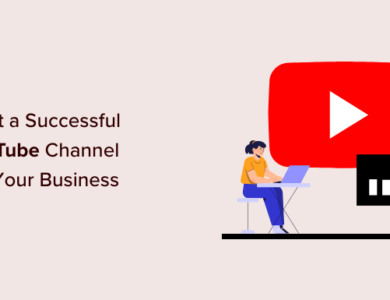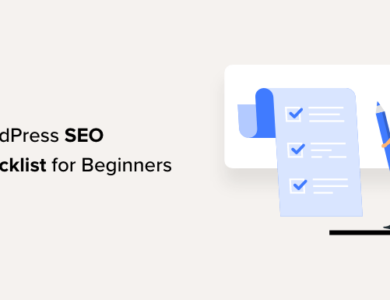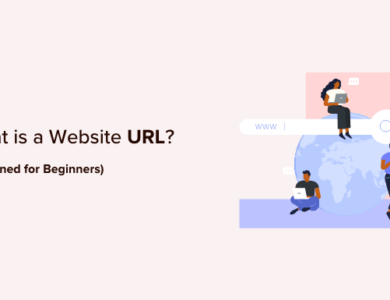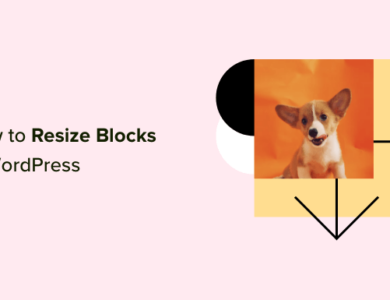نحوه فروش مبلمان آنلاین – راهنمای نهایی برای مبتدیان
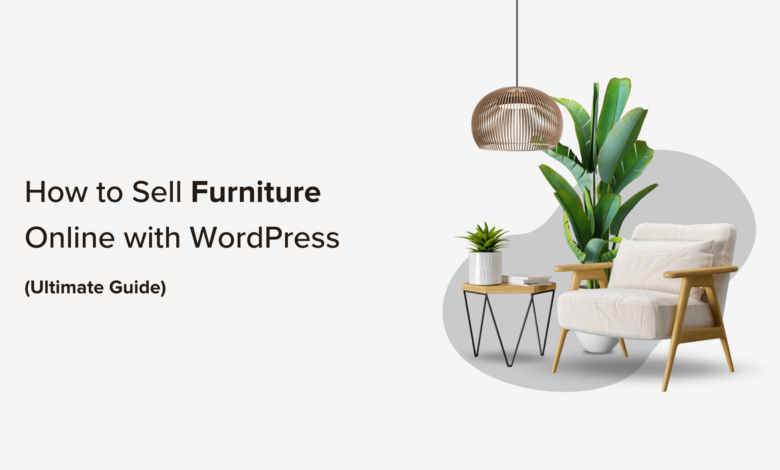
نحوه فروش مبلمان آنلاین – راهنمای نهایی برای مبتدیان
امروزه، ایجاد یک حضور آنلاین قوی دیگر یک لوکس نیست، بلکه یک ضرورت برای رونق کسب و کارهای مبلمان است.
یک فروشگاه تجارت الکترونیکی که بر پایه وردپرس ساخته شده است به شما این امکان را میدهد که مجموعههای مبلمان خود را در معرض دید مخاطبان وسیعتری قرار دهید و به مشتریان این امکان را میدهد تا کاتالوگهای محصولات را مرور کنند و تصمیمات آگاهانه را از خانهشان بگیرند.
در WPBeginner، تیم ما در بیش از 16 سال گذشته راهنماهای مفیدی برای ایجاد فروشگاههای آنلاین موفق نوشته است. ما چالش ها و فرصت های مرتبط با فروش مبلمان آنلاین را درک می کنیم.
در این راهنمای جامع، ما به شما نشان خواهیم داد که چگونه به راحتی فروشگاه مبلمان آنلاین خود را با استفاده از وردپرس راه اندازی کنید.
ما روند گام به گام را بررسی خواهیم کرد، از انتخاب یک افزونه تجارت الکترونیک تا بهینه سازی فروشگاه شما برای موتورهای جستجو. با پیروی از توصیه های متخصص ما، پتانسیل افزایش فروش و شکوفایی تجارت مبلمان آنلاین را باز خواهید کرد.
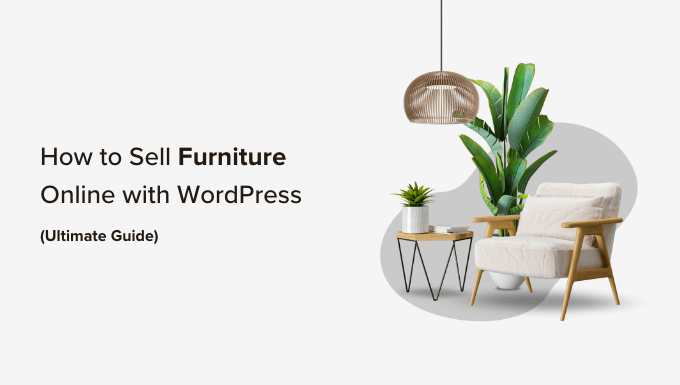
بهترین وب سایت ساز برای فروش آنلاین مبلمان کدام است؟
WordPress بهترین سازنده وب سایت برای فروش مبلمان به صورت آنلاین. بیش از 43٪ از وب سایت های موجود در اینترنت را تامین می کند، استفاده از آن بسیار آسان است، مقیاس پذیر است و دارای ویژگی های قدرتمندی است.
WordPress توسط بسیاری از فروشگاههای تجارت الکترونیک استفاده میشود، و تعداد زیادی افزونه رایگان تجارت الکترونیک وردپرس وجود دارد که میتوانید از آنها استفاده کنید. این بدان معنی است که شما می توانید به راحتی یک فروشگاه راه اندازی کنید و سود بیشتری را حفظ کنید.
با این حال، قبل از انتخاب وردپرس به عنوان سازنده وب سایت خود، به خاطر داشته باشید که دو نوع وردپرس وجود دارد.
WordPress.com یک پلت فرم میزبانی وبلاگ است، در حالی که WordPress.org یک نرم افزار منبع باز و خود میزبان است. برای اطلاعات دقیق تر، ممکن است بخواهید عنوان مقایسه بین WordPress.com و WordPress.org.
برای راهاندازی یک فروشگاه تجارت الکترونیک، WordPress.org بهترین انتخاب است زیرا رایگان است، مالکیت کامل وبسایت خود را به شما میدهد و میتواند به راحتی با افزونههای تجارت الکترونیک شخص ثالث مانند WooCommerce.
برای کسب اطلاعات بیشتر در مورد اینکه چرا ما استفاده از WordPress.org را توصیه می کنیم، لطفاً به بررسی کامل وردپرس.
با این اوصاف، اکنون به شما نشان خواهیم داد که چگونه به راحتی مبلمان را با وردپرس به صورت آنلاین بفروشید:
مرحله 1: نام دامنه و میزبانی وب سایت خود را انتخاب کنید< /h4>
برای ایجاد یک سایت وردپرس، ابتدا باید یک نام دامنه و میزبانی وب دریافت کنید.
یک نام دامنه اساساً نام فروشگاه آنلاین شما در اینترنت است. این چیزی است که مشتریان برای بازدید از وب سایت شما تایپ می کنند، مانند www.sellingfurniture.com یا www.buyhomedecor.com.
به طور مشابه، میزبانی وب جایی است که وب سایت شما به صورت آنلاین زندگی می کند. برای یافتن میزبانی وب مناسب برای فروشگاه آنلاین خود، می توانید لیست کامل ما را از بهترین ارائه دهندگان میزبانی وردپرس.
متوجه خواهید شد که حتی اگر وردپرس رایگان است، خرید میزبانی وب و نام دامنه جایی است که هزینه ها می تواند افزایش یابد.
یک نام دامنه میتواند حدود 14.99 دلار در سال برای شما هزینه داشته باشد، و هزینه میزبانی از 7.99 دلار در ماه شروع میشود، که اگر بودجه کمی دارید یا تازه شروع به کار کردهاید، میتواند کمی گران باشد.
خوشبختانه، Bluehost یک تخفیف بزرگ به خوانندگان WPBeginner همراه با یک نام دامنه رایگان و یک گواهی SSL.
Bluehost یکی از بزرگترین شرکتهای میزبانی در جهان و شریک رسمی میزبانی پیشنهادی وردپرس است.
برای دریافت تخفیف در Bluehost، فقط روی دکمه زیر کلیک کنید.
این شما را به وبسایت Bluehost هدایت میکند، جایی که میتوانید روی دکمه «اکنون شروع کنید» کلیک کنید.

اکنون به صفحه قیمت گذاری Bluehost هدایت می شوید، جایی که می توانید یک برنامه میزبانی را انتخاب کنید.
طرح های Basic و Choice Plus محبوب ترین طرح های میزبانی وب در بین خوانندگان ما هستند، اما ممکن است طرح فروشگاه آنلاین را ترجیح دهید.
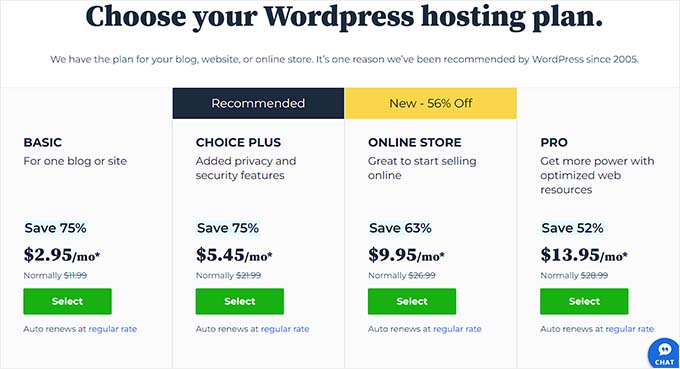
برای انتخاب یک طرح، روی دکمه “انتخاب” در زیر آن کلیک کنید. این شما را به صفحه جدیدی می برد که در آن باید یک نام دامنه برای فروشگاه آنلاین خود انتخاب کنید.
سعی کنید نام دامنه ای را انتخاب کنید که تلفظ، املا، به خاطر سپردن آسان و مرتبط با کسب و کار شما باشد.
اگر به تازگی کسب و کار مبلمان خود را راه اندازی کرده اید، می توانید از WPBeginner ما استفاده کنید. ایجاد کننده نام تجاری رایگان تا نام شرکت خود را بیابید.
سپس، ساده ترین گزینه این است که نام فروشگاه مبلمان خود را برای وب سایت خود انتخاب کنید. با این حال، گاهی اوقات نام دامنه قبلاً توسط برخی مشاغل دیگر گرفته شده است.
در این صورت، میتوانید چند کلمه کلیدی اضافی اضافه کنید یا از موقعیت مکانی خود برای برجسته کردن نام دامنه خود استفاده کنید. برای ایدههای بیشتر، ممکن است بخواهید راهنمای مبتدیان ما را در نحوه انتخاب بهترین نام دامنه.
پس از انتخاب نام، برای ادامه روی دکمه “بعدی” کلیک کنید.
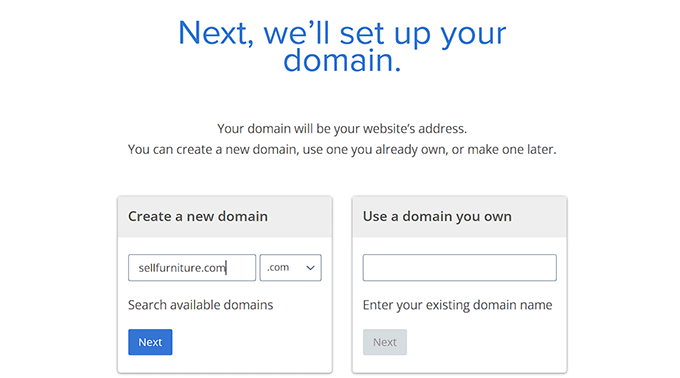
هنگامی که این کار را انجام دادید، از شما خواسته میشود اطلاعات حساب خود را ارائه دهید، از جمله آدرس ایمیل تجاری، نام، کشور، شماره تلفن ، و بیشتر.
پس از ارائه این جزئیات، موارد اضافی اختیاری را نیز مشاهده خواهید کرد که میتوانید خریداری کنید.
ما معمولاً خرید فوری این موارد اضافی را توصیه نمیکنیم، زیرا اگر کسبوکارتان به آنها نیاز داشت، همیشه میتوانید آنها را بعداً اضافه کنید.
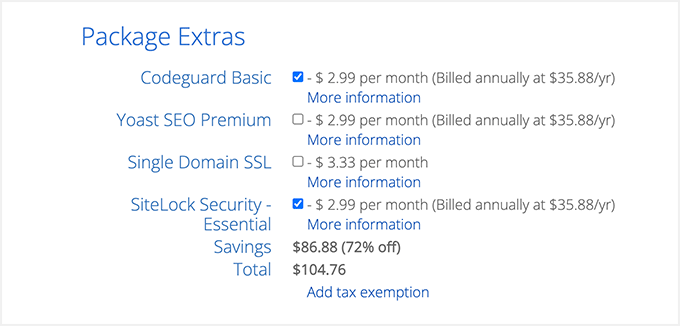
بعد، به سادگی اطلاعات پرداخت خود را برای تکمیل خرید وارد کنید.
اکنون یک ایمیل تأیید با جزئیات برای ورود به کنترل پنل Bluehost خود دریافت خواهید کرد. این داشبورد حساب شما خواهد بود که در آن وب سایت مبلمان خود را مدیریت خواهید کرد، از جمله درخواست پشتیبانی وردپرس.
اکنون زمان آن رسیده است که نرم افزار وردپرس را نصب کنید.
مرحله 2: ایجاد یک وب سایت جدید وردپرس
اگر به تازگی برای Bluehost با استفاده از پیوند ما ثبت نام کرده اید بالا، سپس Bluehost به طور خودکار وردپرس را بر روی نام دامنه شما برای شما نصب می کند.
با این حال، اگر میخواهید یک سایت وردپرس متفاوت ایجاد کنید، میتوانید با کلیک کردن روی برگه «وبسایتها» در داشبورد Bluehost نیز این کار را انجام دهید. هنگامی که آنجا هستید، روی دکمه «افزودن سایت» کلیک کنید.
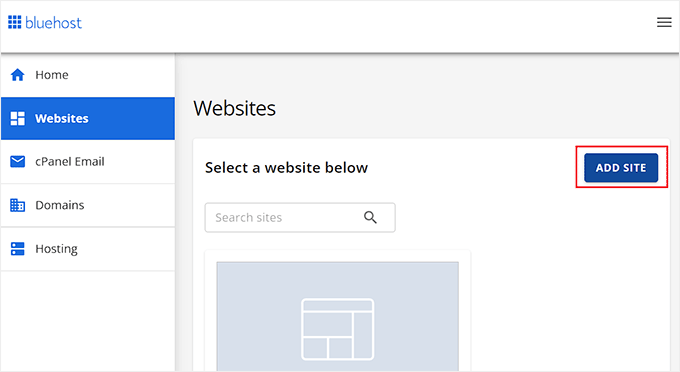
این شما را به صفحه جدیدی هدایت می کند که در آن باید نوع سایت را انتخاب کنید.
برای ایجاد یک وبسایت کاملاً جدید، باید گزینه «نصب وردپرس» را انتخاب کنید. با این حال، برای انتقال یک سایت موجود به یک نام دامنه دیگر، میتوانید گزینه «انتقال یک وردپرس موجود» را انتخاب کنید.
وقتی این کار را انجام دادید، روی دکمه “ادامه” کلیک کنید تا ادامه دهید.
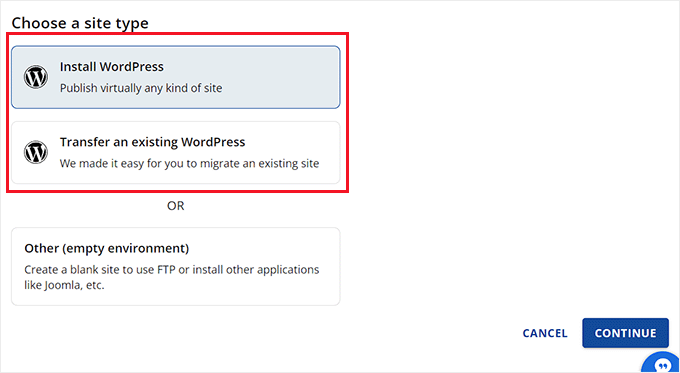
اکنون به مرحله بعدی هدایت خواهید شد که در آن باید نام سایت را مطابق میل خود اضافه کنید.
سپس، روی دکمه “ادامه” کلیک کنید.
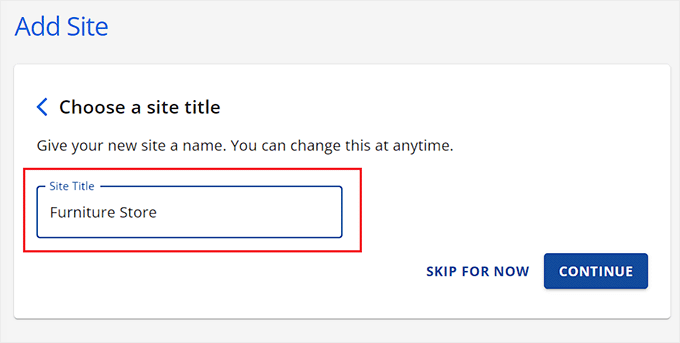
در مرحله بعد، از شما خواسته می شود که به یک نام دامنه برای فروشگاه مبلمان خود متصل شوید.
اما، اگر هنوز دامنه ای خریداری نکرده اید، می توانید گزینه “استفاده از دامنه موقت” را انتخاب کرده و روی “ادامه” کلیک کنید.
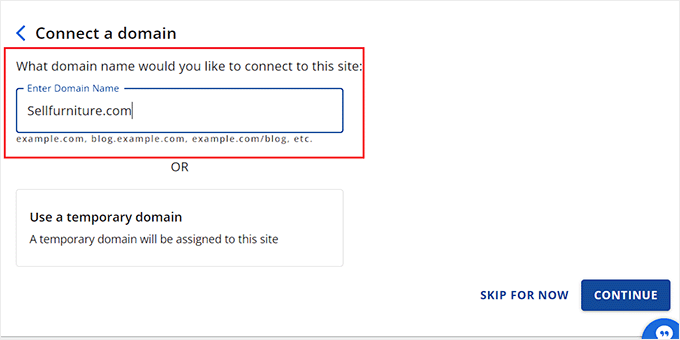
پس از انجام این کار، Bluehost شروع به راه اندازی سایت وردپرس شما می کند که ممکن است چند دقیقه طول بکشد.
پس از آن، به برگه «وبسایتها» هدایت میشوید، جایی که میتوانید وبسایت جدید خود را پیدا کنید. در اینجا، فقط روی دکمه «ویرایش سایت» کلیک کنید تا وارد قسمت مدیریت وردپرس خود شوید.
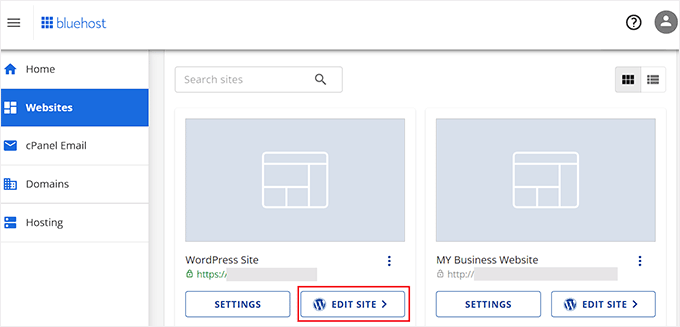 < /شکل>
< /شکل>
همچنین می توانید با رفتن به yoursite.com/wp-admin/ در مرورگر وب خود وارد داشبورد وردپرس شوید.
مرحله 3: یک تم سفارشی انتخاب کنید
زمینههای وردپرس قالبهایی حرفهای طراحی شدهاند که نحوه ظاهر وبسایت شما را در قسمت جلویی برای بازدیدکنندگان کنترل میکنند.
با نصب وردپرس و بازدید از وب سایت خود، متوجه خواهید شد که یک تم پیش فرض فعال شده است که چیزی شبیه به این خواهد بود:
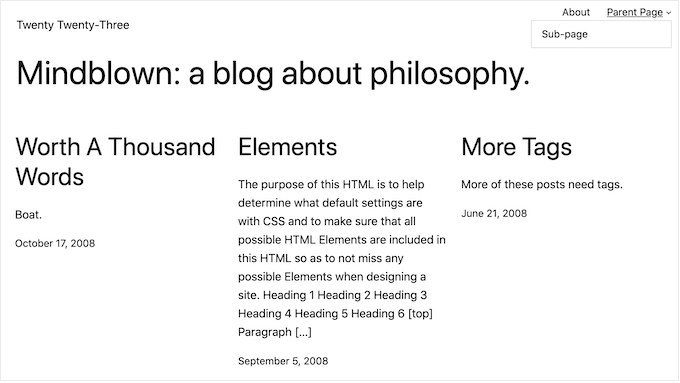
با این حال، اگر میخواهید فروش بیشتری داشته باشید و تأثیر خوبی بر مشتریان خود بگذارید، باید تم پیشفرض را با تمی جایگزین کنید که با جایگاه شما مطابقت دارد.
تعداد زیادی محبوب وردپرس وجود دارد که می توانید آن را در وب سایت خود سفارشی کنید. همچنین میتوانید از تمهای چند منظوره استفاده کنید و الگوهایی را برای جایگاه خاص خود ایجاد کنید.
علاوه بر این، میتوانید فهرست بهترین WooCommerce را بررسی کنید. مضامین که برای وب سایت تجارت الکترونیک شما شگفت انگیز به نظر می رسند.
با این حال، اگر تمی میخواهید که به طور خاص برای فروش مبلمان به صورت آنلاین طراحی شده باشد و به حداقل سفارشیسازی نیاز داشته باشد، میتوانید از SeedProd.
این بهترین افزونه صفحه ساز در بازار است که به شما امکان می دهد صفحات فرود و حتی یک تم کامل را بدون استفاده از هیچ کدی ایجاد کنید. حتی با یک الگوی فروشگاه مبلمان و بلوکهای WooCommerce اضافی همراه است که به شما امکان میدهد ظرف چند دقیقه فروشگاه مبلمان خود را راهاندازی کنید.
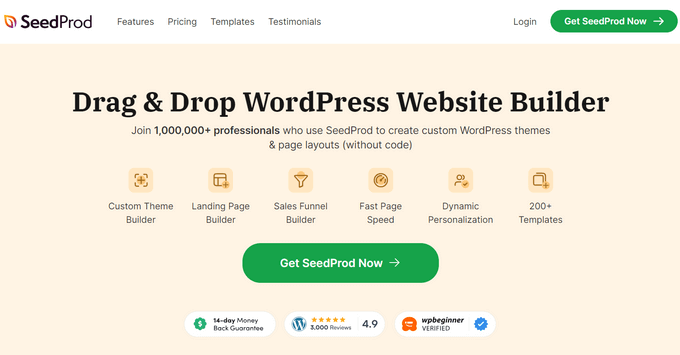
ابتدا، باید SeedProd. برای دستورالعمل های دقیق، به راهنمای گام به گام ما در نحوه نصب افزونه وردپرس.
پس از فعالسازی، از صفحه SeedProd » Theme Builder از داشبورد وردپرس دیدن کنید و روی دکمه «کیتهای قالب تم» کلیک کنید.
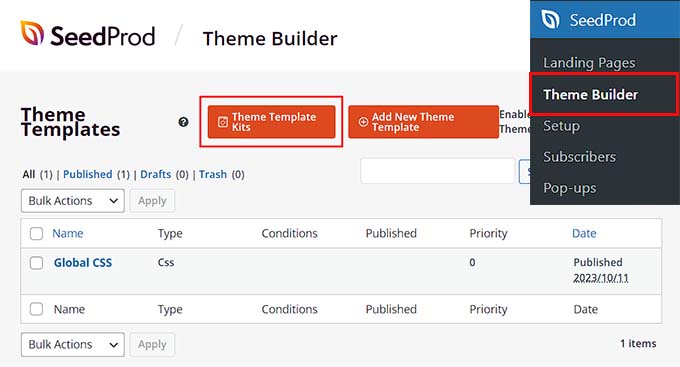
با این کار صفحه جدیدی باز می شود که در آن می توانید همه الگوهای از پیش ساخته که SeedProd ارائه می دهد.
هنگامی که الگوی فروشگاه مبلمان را پیدا کردید، به سادگی روی آن کلیک کنید تا در سازنده کشیدن و رها کردن راه اندازی شود.
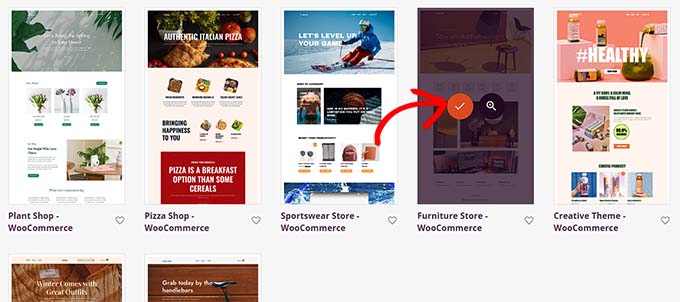
SeedProd اکنون تمام قالبهای صفحهای را که برای فروشگاه مبلمان خود نیاز دارید ایجاد میکند و صفحه اصلی را در صفحهساز راهاندازی میکند.
در اینجا، میتوانید هر بلوکی را که میخواهید از ستون سمت چپ به پیشنمایش صفحه بکشید و رها کنید.
برای دستورالعملهای دقیق، ممکن است بخواهید راهنمای مبتدیان ما را در نحوه ایجاد یک تم سفارشی در وردپرس.
پس از اتمام کار، فراموش نکنید که روی دکمه “ذخیره” در بالا کلیک کنید.
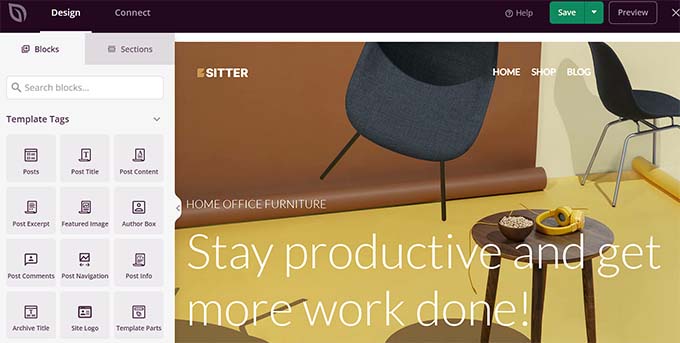
اگر تصمیم گرفته اید از تم دیگری برای وب سایت مبلمان خود استفاده کنید، می توانید آموزش ما را در نحوه نصب قالب وردپرس.
پس از نصب، باید از داشبورد وردپرس به صفحه ظاهر » سفارشی کردن مراجعه کنید.
با این کار، سفارشیکننده تم باز میشود، جایی که میتوانید تنظیمات طرح زمینه را مطابق میل خود تغییر دهید.
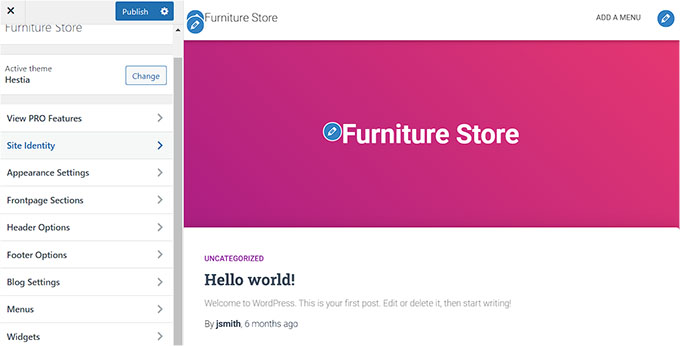
از طرف دیگر، اگر از موضوع مبتنی بر بلوک، سپس باید از صفحه ظاهر » ویرایشگر از نوار کناری مدیریت بازدید کنید.
با این کار ویرایشگر کامل سایت باز میشود، جایی که از بلوکها برای سفارشی کردن تم خود استفاده میکنید.
پس از اتمام کار، فراموش نکنید که برای ذخیره تنظیمات خود، روی دکمه “ذخیره” کلیک کنید.
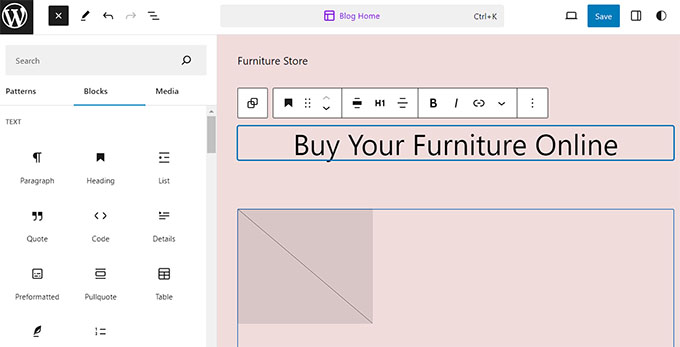
مرحله 4: ایجاد یک صفحه اصلی سفارشی و منوی پیمایش
وردپرس به طور پیشفرض از دو نوع محتوا استفاده میکند: پست ها و صفحات.
صفحات را می توان برای ایجاد یک صفحه اصلی، صفحه تماس با ما یا صفحه درباره ما استفاده کرد. از طرف دیگر، معمولاً از پست ها برای ایجاد مقاله و پست وبلاگ برای وب سایت شما استفاده می شود.
این وبلاگ ها سپس به ترتیب زمانی معکوس در صفحه اصلی وب سایت شما نمایش داده می شوند.
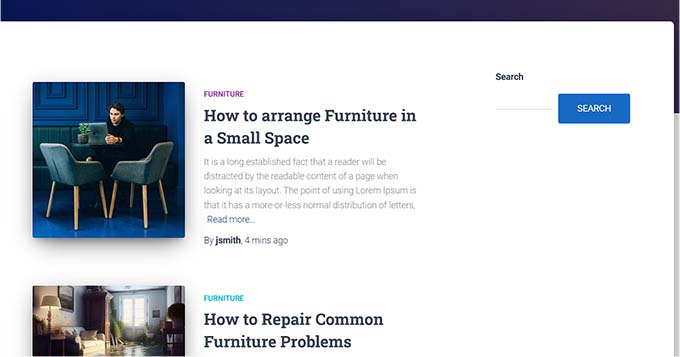
اگر می خواهید، می توانید نوشتن پست های وبلاگ در وب سایت خود برای کمک به تبلیغ کسب و کار مبلمان شما. این همچنین می تواند به شما کمک کند بهینه سازی سایت برای موتورهای جستجو (SEO) و تعامل با مشتری را بهبود بخشید.
با این حال، حتی اگر قصد وبلاگ نویسی دارید، باید یک صفحه جداگانه برای مقالات خود ایجاد کنید و آنها را در صفحه اصلی خود نمایش ندهید.
در عوض، می توانید یک صفحه اصلی سفارشی برای وب سایت خود بسازید که از نظر بصری جذاب باشد و بازدیدکنندگان جدیدی را به فروشگاه مبلمان شما معرفی کند.
برای دستورالعملهای دقیق، ممکن است بخواهید آموزش ما را در نحوه ایجاد یک صفحه اصلی سفارشی در وردپرس.
هنگامی که این صفحه را طراحی کردید، باید آن را به عنوان صفحه اصلی خود تنظیم کنید.
برای انجام این کار، از صفحه تنظیمات » خواندن در داشبورد وردپرس خود دیدن کنید و گزینه «یک صفحه ثابت» را در بخش «نمایش صفحه اصلی شما» انتخاب کنید.
پس از آن، منوی کشویی “صفحه اصلی” را باز کنید و صفحه مورد نظر خود را برای استفاده انتخاب کنید.
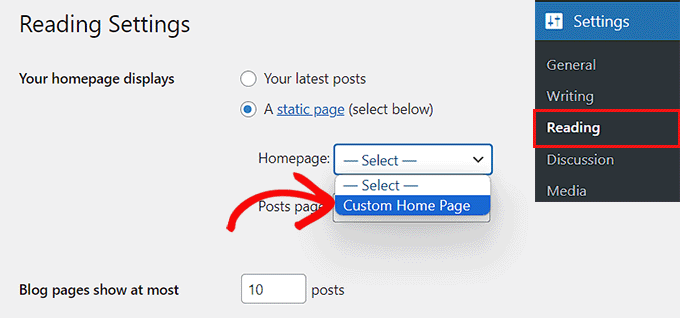
اگر میخواهید از یک صفحه جداگانه برای پستهای وبلاگ استفاده کنید، میتوانید آموزش ما را در نحوه ایجاد یک صفحه وبلاگ مجزا.
در نهایت، روی دکمه “ذخیره تغییرات” کلیک کنید تا تنظیمات شما ذخیره شود.
اکنون که صفحات و پستهایی را به وبسایت مبلمان خود اضافه کردهاید، به یک منوی پیمایش نیز نیاز دارید که میتواند به بازدیدکنندگان در کاوش وبسایت شما کمک کند.
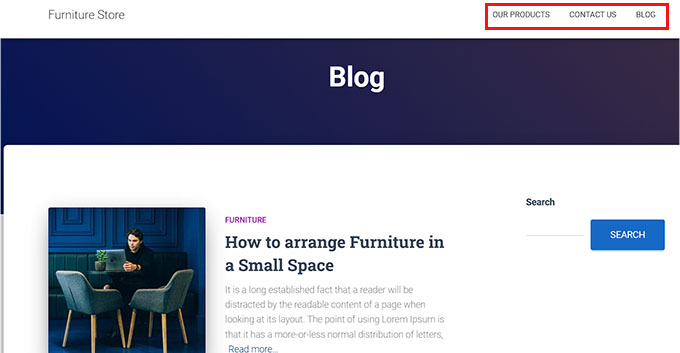
این منو در بالای سایت شما نمایش داده می شود و ساختار سازمان یافته ای را نشان می دهد که به بازدیدکنندگان اجازه می دهد در وب سایت شما حرکت کنند.
برای ایجاد یک منوی پیمایش برای سایت وردپرس خود، لطفاً راهنمای گام به گام ما را در نحوه افزودن منوی ناوبری در وردپرس.
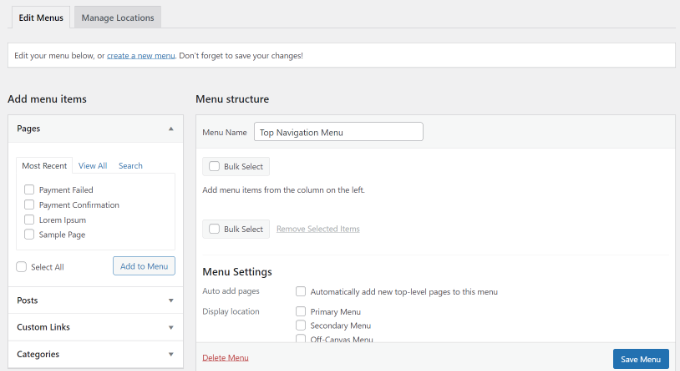
مرحله 5: راه اندازی یک افزونه تجارت الکترونیک
به طور پیش فرض، وردپرس هیچ ویژگی مرتبط با تجارت الکترونیک ندارد. اگر می خواهید مبلمان را به صورت آنلاین بفروشید، باید از افزونه ای مانند WooCommerce استفاده کنید.
این محبوب ترین افزونه تجارت الکترونیک است و ساده ترین راه برای فروش محصولات فیزیکی در وب سایت شما.
ابتدا، باید افزونه WooCommerce رایگان را نصب و فعال کنید. برای دستورالعمل های دقیق، ممکن است بخواهید راهنمای گام به گام ما را در نحوه نصب افزونه وردپرس.
پس از فعالسازی، جادوگر راهاندازی WooCommerce بر روی صفحه نمایش شما باز میشود. در اینجا، ابتدا باید نام فروشگاه فیزیکی خود را تایپ کنید.
پس از آن، باید یک صنعت را انتخاب کنید. از آنجایی که قرار است مبلمان بفروشید، به سادگی گزینه «خانه، مبلمان و باغ» را از منوی کشویی انتخاب کنید.
بعد، مکان فروشگاه خود را انتخاب کنید و روی دکمه “ادامه” کلیک کنید.
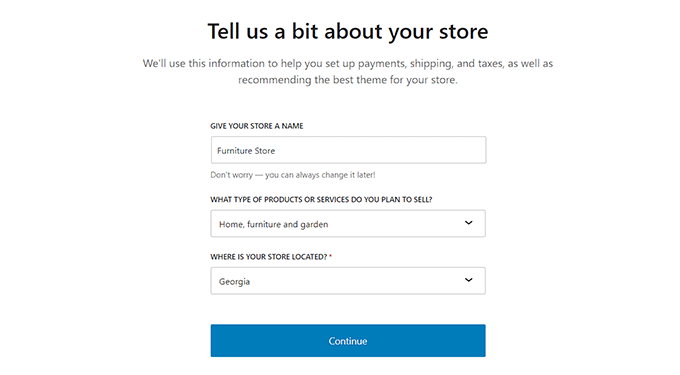
سپس WooCommerce لیستی از ویژگی های رایگان را به شما نشان می دهد که می توانید از آنها برای افزایش فروش در وب سایت خود استفاده کنید.
در اینجا، به سادگی ویژگیهایی را که دوست دارید بررسی کنید و روی دکمه «ادامه» کلیک کنید.
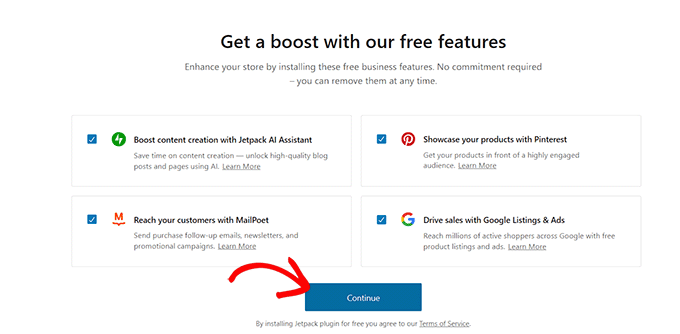
همین. WooCommerce اکنون فروشگاه آنلاین شما را برای شما راه اندازی می کند.
مرحله 6: تنظیم حمل و نقل برای مبلمان خود
اکنون که فروشگاه آنلاین راه اندازی شده است، وقت آن است که یک روش حمل و نقل برای مبلمان خود اضافه کنید.
برای انجام این کار، از صفحه WooCommerce » تنظیمات از داشبورد وردپرس دیدن کنید و به “برگه حمل و نقل” بروید.
در اینجا، خواهید دید که یک منطقه حمل و نقل قبلاً به لیست اضافه شده است. برای شروع پیکربندی تنظیمات، کافیست روی پیوند “ویرایش” در زیر نام منطقه کلیک کنید.
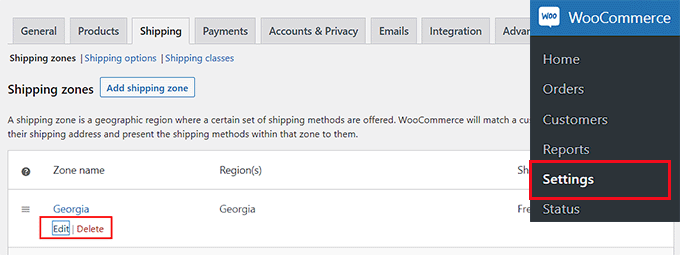
این شما را به صفحه جدیدی می برد که در آن می توانید نام منطقه را به هر چیزی که دوست دارید تغییر دهید.
پس از آن، میتوانید از منوی کشویی هر تعداد منطقه منطقه را که میخواهید اضافه کنید. در اینجا، باید مناطق، شهرها یا کشورهایی را که میخواهید محصولات مبلمان خود را در آنجا تحویل دهید، انتخاب کنید.
در مرحله بعد، باید روش های حمل و نقل را اضافه کنید. برای انجام این کار، فقط روی دکمه «افزودن روش حمل و نقل» کلیک کنید.
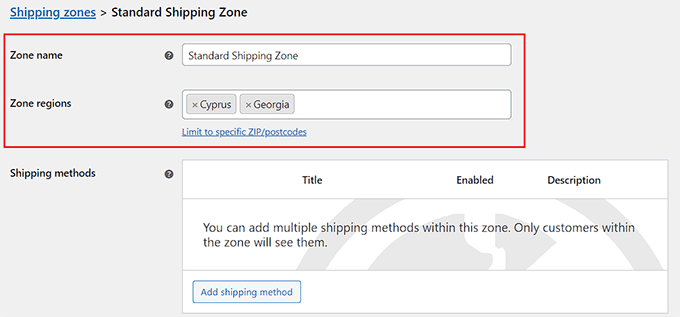
این دستوری را روی صفحه باز می کند که در آن می توانید نرخ ثابت، حمل و نقل رایگان یا تحویل محلی را به عنوان روش خود انتخاب کنید. همچنین در صورت تمایل می توانید همه آنها را اضافه کنید.
پس از انتخاب خود، به سادگی روی دکمه “افزودن روش ارسال” کلیک کنید.

WooCommerce اکنون روش حمل و نقل انتخابی خود را به منطقه حمل و نقل اضافه می کند.
برای پیکربندی تنظیمات خود ، روی لینک “ویرایش” تحت روش کلیک کنید.
<شکل کلاس = "wp-block-image size-full"> 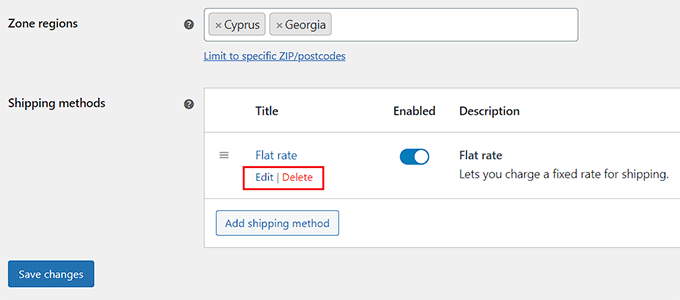
این یک سریع دیگر در صفحه نمایش باز می شود که در آن می توانید وضعیت مالیات و هزینه حمل و نقل را انتخاب کنید.
پس از اتمام کار ، پیش بروید و بر روی دکمه “ذخیره تغییرات” کلیک کنید تا تنظیمات خود را ذخیره کنید.
<شکل کلاس = "wp-block-image size-full"> 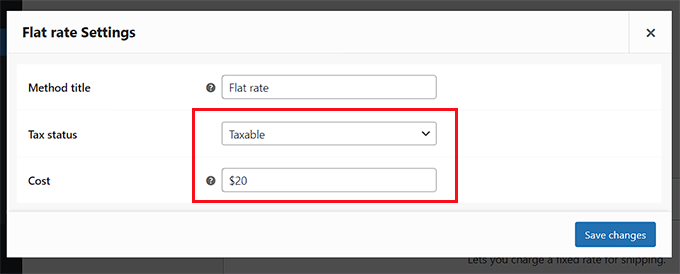
این شما را به صفحه “منطقه حمل و نقل” باز می گرداند ، جایی که باید دوباره روی دکمه “ذخیره تغییرات” کلیک کنید تا تغییرات خود را ذخیره کنید.
مرحله 7: پرداخت در فروشگاه مبلمان خود را تنظیم کنید
در مرحله بعد ، شما باید یک روش پرداخت را برای پذیرش پرداخت آنلاین در فروشگاه مبلمان خود تنظیم کنید.
برای این کار ، شما باید از صفحه wooCommerce » از داشبورد وردپرس بازدید کنید و به برگه” پرداخت “بروید.
این لیستی از روشهای مختلف پرداخت را باز می کند و “> دروازه های پرداخت که می توانید با WooCommerce استفاده کنید. در اینجا ، برای روش پرداختی که می خواهید فعال کنید ، روی دکمه “پایان تنظیم” کلیک کنید.
<شکل کلاس = "wp-block-image size-full"> 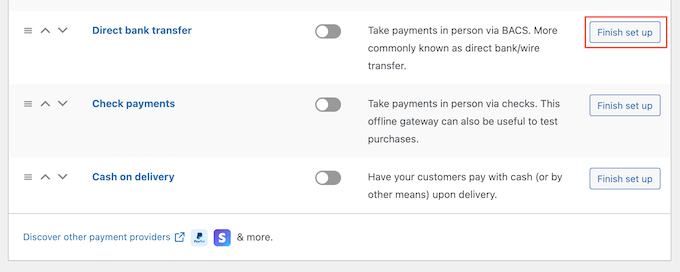
اکنون ، برای تنظیم روش پرداخت مورد نظر خود باید تمام دستورالعمل های روی صفحه را دنبال کنید.
پس از اتمام کار ، روی دکمه “ذخیره تغییرات” کلیک کنید تا تنظیمات خود را ذخیره کنید.
<شکل کلاس = "wp-block-image size-full"> 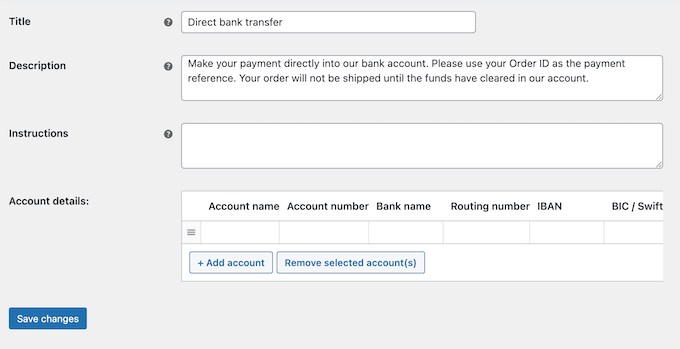
اکنون ، برای فعال کردن روش پرداخت در فروشگاه آنلاین مبلمان خود ، به سادگی سوئیچ “فعال” را فعال کنید و روی دکمه “ذخیره تغییرات” در پایین کلیک کنید.
ما توصیه می کنیم چندین روش پرداخت را برای هدایت فروش بیشتر اضافه کنید. به عنوان مثال ، می توانید از venmo ، به تحویل پول اضافه کنید ، کارتهای اعتباری را در وب سایت خود قبول کنید و موارد دیگر.
<شکل کلاس = "wp-block-image size-full"> 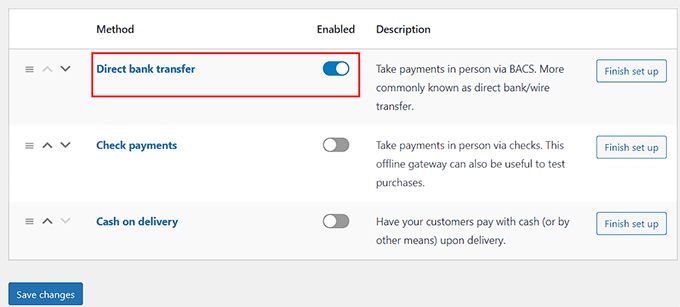
مرحله 8: محصولات مبلمان خود را اضافه کنید
اکنون ، وقت آن است که شما اضافه کنید محصولات مبلمان را به فروشگاه آنلاین خود اضافه کنید. با WooCommerce ، می توانید محصولات خود را وارد کنید از یک الگوی ، پرونده CSV یا سرویس دیگری.
با این حال ، در این آموزش ، ما به شما نشان خواهیم داد که چگونه محصولات مبلمان را به صورت دستی به فروشگاه آنلاین خود اضافه کنید.
ابتدا ، به صفحه محصولات “اضافه کنید از نوار کناری مدیر وردپرس. پس از حضور در آنجا ، می توانید با اضافه کردن عنوانی برای محصول مبلمان خود شروع کنید.
<شکل کلاس = "wp-block-image size-full"> 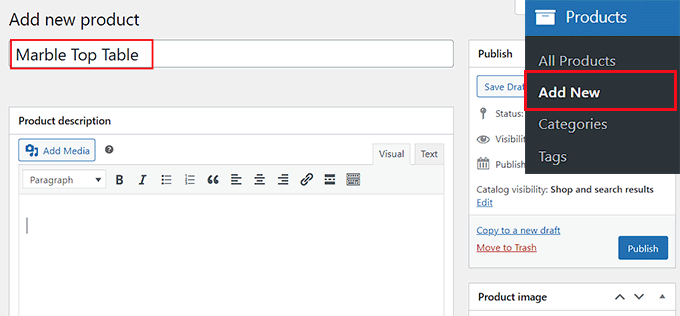
بعد ، برخی از جملات را که محصول را در جعبه متن “توضیحات محصول” توصیف می کند اضافه کنید.
پس از آن ، باید با کلیک روی پیوند “تنظیم تصویر محصول” در سمت راست ، یک عکس محصول اضافه کنید. اگر می خواهید چندین تصویر اضافه کنید ، می توانید به جای آن بر روی پیوند “اضافه کردن تصاویر گالری محصول” کلیک کنید.
این کار کتابخانه رسانه وردپرس را راه اندازی می کند ، جایی که می توانید یک تصویر موجود را بارگذاری کنید یا اضافه کنید موارد جدید از رایانه شما.
<شکل کلاس = "wp-block-image size-full"> 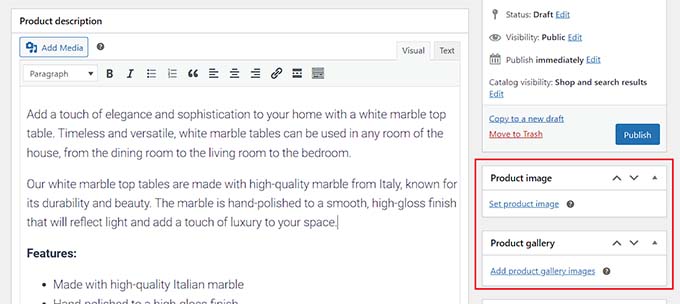
پس از انجام این کار ، می توانید دسته ها و برچسب ها را اضافه کنید برای محصول خود. این به خریداران بالقوه کمک می کند تا محصولات شما را در فروشگاه آنلاین خود پیدا کنند.
برای افزودن یک دسته ، به سادگی روی پیوند “+ اضافه کردن دسته جدید” کلیک کرده و سپس یک دسته جدید را برای محصول مبلمان که می فروشید تهیه کنید.
در مرحله بعد ، برچسب های مختلفی را که می خواهید برای محصول تحت بخش “برچسب های محصول” استفاده کنید ، تایپ کنید.
<شکل کلاس = "wp-block-image size-full"> 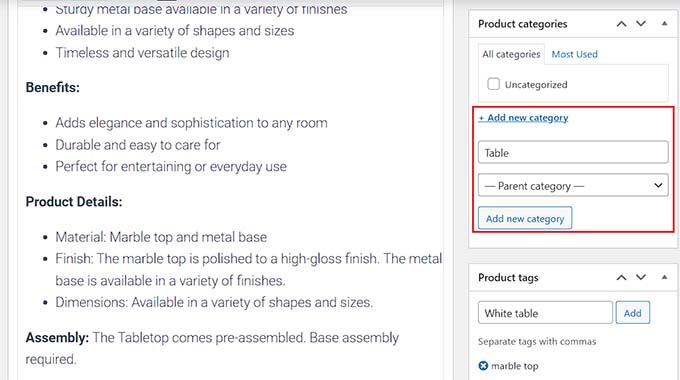
اکنون ، شما باید به قسمت “داده های محصول” بروید و گزینه “محصول متغیر” را از منوی کشویی در بالا انتخاب کنید.
پس از آن ، از ستون سمت چپ به برگه “موجودی” بروید و واحد نگهداری سهام (SKU) را برای محصول خود اضافه کنید.
<شکل کلاس = "wp-block-image size-full"> 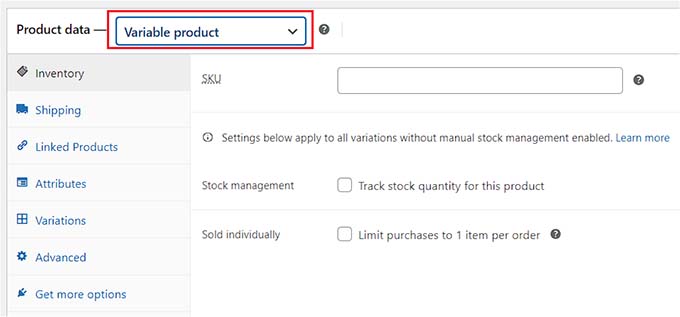
پس از انجام این کار ، از ستون سمت چپ به برگه “حمل و نقل” بروید. در اینجا ، می توانید وزن ، ابعاد و کلاس حمل و نقل را برای محصول خود اضافه کنید.
در مرحله بعد ، برای ایجاد ویژگی های مختلف از جمله اندازه ، رنگ و موارد دیگر برای محصولات خود باید به برگه “ویژگی ها” بروید.
از اینجا ، می توانید یک نام را برای ویژگی خود تحت گزینه “نام” اضافه کنید و سپس مقادیر آن را در کادر متن کنار آن اضافه کنید.
به عنوان مثال ، اگر محصول مبلمان شما در سه رنگ موجود است ، می توانید ویژگی “رنگهای موجود” و نوع سیاه ، سفید و آبی را در کادر “ارزش” تایپ کنید.
پس از اتمام ، روی دکمه “ذخیره ویژگی” کلیک کنید تا تنظیمات خود را ذخیره کنید.
<شکل کلاس = "wp-block-image size-full"> 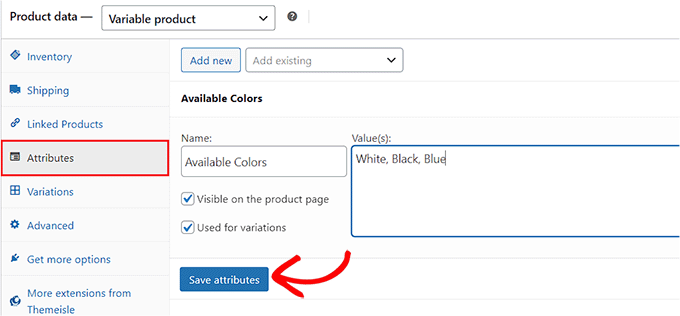
پس از آن ، به برگه “تغییرات” بروید و روی دکمه “تولید تغییرات” کلیک کنید.
WooCommerce اکنون برای تمام ویژگی هایی که ایجاد کرده اید ، تغییراتی ایجاد می کند. برای تنظیم هر تنوع ، روی پیوند “ویرایش” آن کلیک کنید.
<شکل کلاس = "wp-block-image size-full"> 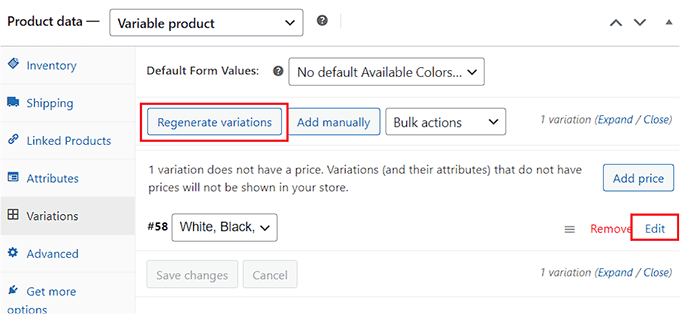
این برگه را برای آن تنوع خاص گسترش می دهد ، و اکنون می توانید اندازه ، رنگ ، تصویر ، روش حمل و نقل و قیمت گذاری آن را اضافه کنید.
پس از اتمام کار ، روی دکمه “ذخیره تغییرات” کلیک کنید تا تنظیمات خود را ذخیره کنید.
به سادگی این فرآیند را برای پیکربندی هر تغییر محصول تکرار کنید.
<شکل کلاس = "wp-block-image size-full"> 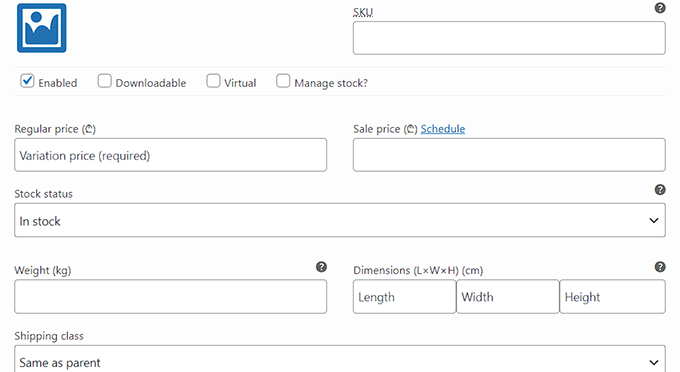
تنظیمات دیگری نیز وجود دارد که می توانید مطابق دلخواه خود کاوش و پیکربندی کنید. پس از رضایت ، بر روی دکمه “انتشار” در بالا کلیک کنید تا محصول خود زنده شود.
برای اضافه کردن محصولات مبلمان بیشتر به فروشگاه آنلاین خود ، به سادگی دوباره روند کار را تکرار کنید. پس از اتمام این کار ، اکنون می توانید فروش مبلمان را بصورت آنلاین شروع کنید.
<شکل کلاس = "wp-block-image size-full"> 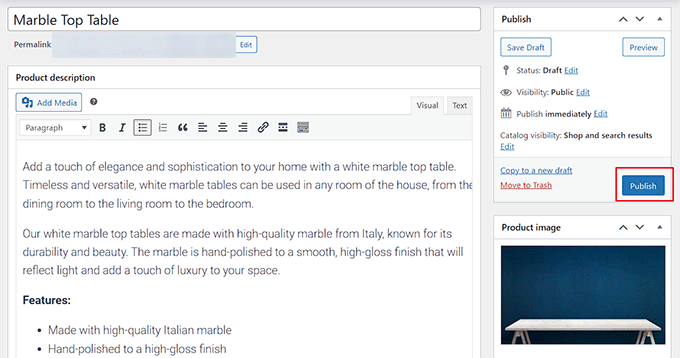
مرحله 9: یک فرم تماس با ما اضافه کنید
پس از ایجاد پلت فرم تجارت الکترونیک خود ، مهم است که یک فرم تماس به فروشگاه خود اضافه کنید.
این یک روش مناسب برای مشتریان در صورت داشتن مشکلی در هنگام خرید آنلاین ، ایجاد می کند و منجر به یک تجربه بهبود یافته مشتری می شود.
به علاوه ، همچنین می تواند به شما کمک کند با این امکان که به شما اجازه دهید آدرس های ایمیل را از مشتریان و بازدید کنندگان خود به فروشگاه خود ضبط کنید ، یک لیست ایمیل بسازید.
در حالی که می توانید ویجت اطلاعات تماس یا شماره تلفن تجاری خود را به وب سایت خود اضافه کنید ، فرم تماس بهترین راه برای جمع آوری داده ها ، پاسخ به پرس و جوهای مشتری و تولید سرب است.
ما توصیه می کنیم از استفاده کنید تا اضافه کنید به سایت وردپرس خود فرم دهید. این بهترین است. افزونه فرم تماس در بازاری که دارای 1000+ قالب فرم Premade است.
<شکل کلاس = "wp-block-image size-full"> 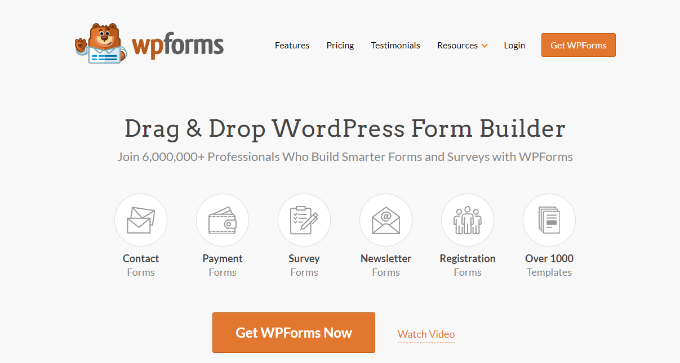 / شکل>
/ شکل>
که توسط بیش از 6 میلیون وب سایت استفاده شده است ، WPforms دارای یک سازنده کشش و قطره ای است ، با یک الگوی فرم تماس آماده ساخته شده ، سایت شما را از ورودی های هرزنامه محافظت می کند و یک نسخه رایگان .
تمام کاری که
شما باید انجام دهید استفاده از الگوی WPFORMS “فرم تماس ساده” و سپس اضافه کردن آن به هر صفحه یا ارسال با استفاده از بلوک WPForms.
<شکل کلاس = "wp-block-image size-full"> 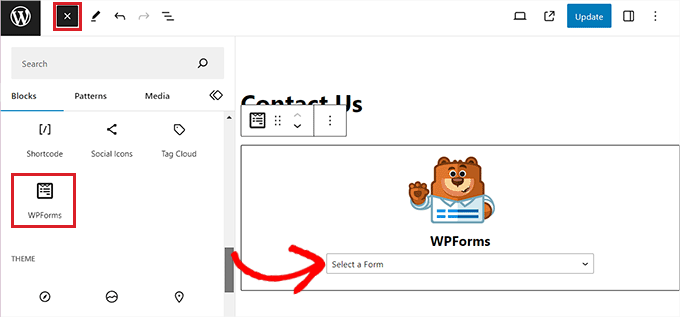
برای دستورالعمل های دقیق ، به آموزش ما در مورد نحوه ایجاد فرم تماس در وردپرس .
مرحله 10: ایجاد یک جستجوی محصول WooCommerce
مهم است که یک بلوک جستجو به فروشگاه آنلاین خود اضافه کنید تا کاربران بتوانند محصولات شما را پیدا کنند.
با این حال ، بلوک جستجوی وردپرس داخلی خیلی خوب نیست و به دنبال مسابقات در ویژگی های محصول ، بررسی ها ، زمینه های سفارشی یا توضیحات محصول نیست.
این جایی است که searchWP وارد می شود. بهترین افزونه جستجوی وردپرس در بازار که به شما امکان می دهد بدون استفاده از کد ، یک جستجوی هوشمند WooCommerce ایجاد کنید.
<شکل کلاس = "wp-block-image size-full"> 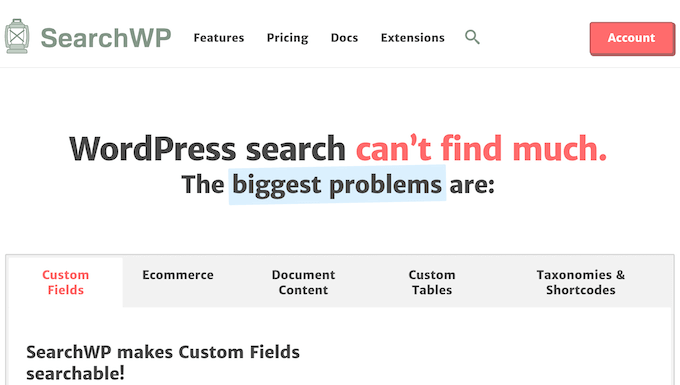
این شما را در کنترل کامل الگوریتم جستجو قرار می دهد و به عنوان محصول ، محتوا (توضیحات) ، slug و گزیده ای (توضیحات کوتاه) برای مسابقات.
شما حتی می توانید تنظیمات SearchWP را سفارشی کنید تا به دنبال مسابقات در طبقه بندی ، نظرات ، برچسب های محصول ، بررسی ها و موارد دیگر باشید.
<شکل کلاس = "wp-block-image size-full"> 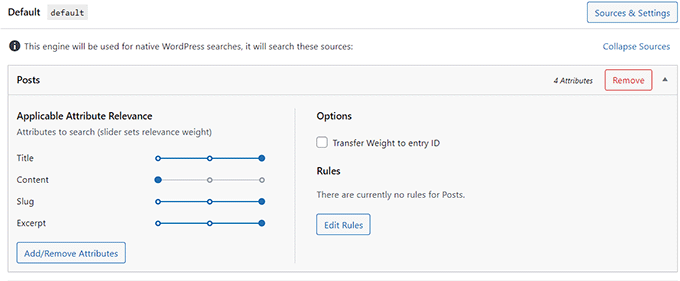
برای دستورالعمل های دقیق ، به راهنمای مبتدی ما در چگونه می توان یک جستجوی محصول WooCommerce هوشمند ایجاد کرد .
مرحله 11: بررسی مشتری را به فروشگاه آنلاین خود اضافه کنید
یک راه عالی برای افزایش تبدیل در فروشگاه مبلمان خود ، نمایش نظرات مشتری در وب سایت خود است. این می تواند به ایجاد اعتماد در بین مشتریان بالقوه کمک کند و آنها را متقاعد کند که مبلمان را از فروشگاه شما خریداری کنند
اگر قبلاً در مورد محصولات خود در Yelp ، Facebook یا Google بررسی هایی دارید ، می توانید به راحتی آنها را با استفاده از Smash Balloon Review Feed Pro افزونه.
این است. بهترین افزونه بررسی مشتری در بازار که به شما امکان می دهد بررسی ها را در یک طرح خوب جمع آوری و سازماندهی کنید.
<شکل کلاس = "wp-block-image size-full"> 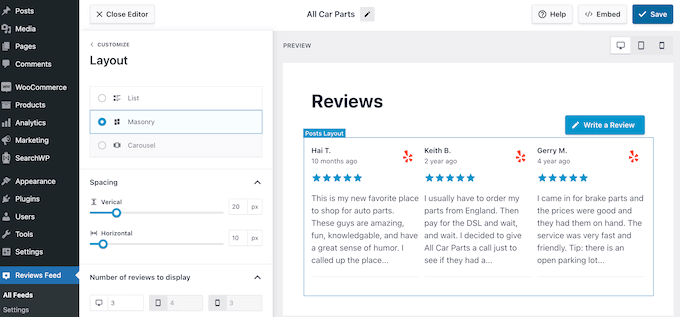
برای دستورالعمل های دقیق ، لطفاً به آموزش ما در نحوه نمایش بررسی های Google ، Facebook و Yelp در وردپرس
جایزه: از aioseo برای بهبود رتبه بندی فروشگاه های آنلاین استفاده کنید
اکنون که راه اندازی تجارت تجارت الکترونیک خود را به پایان رسانده اید ، وقت آن است که روی وب سایت خود تمرکز کنید.
با بهینه سازی وب سایت خود ، می توانید رتبه بندی موتور جستجو را افزایش داده و ترافیک بیشتری را به سایت خود هدایت کنید. به نوبه خود ، این می تواند منجر به فروش بیشتر مبلمان در فروشگاه آنلاین شما شود.
برای تقویت SEO فروشگاه آنلاین خود ، توصیه می کنیم از همه در یک سئو ، که بهترین افزونه SEO وردپرس در بازار.
<شکل کلاس = "wp-block-image size-full"> 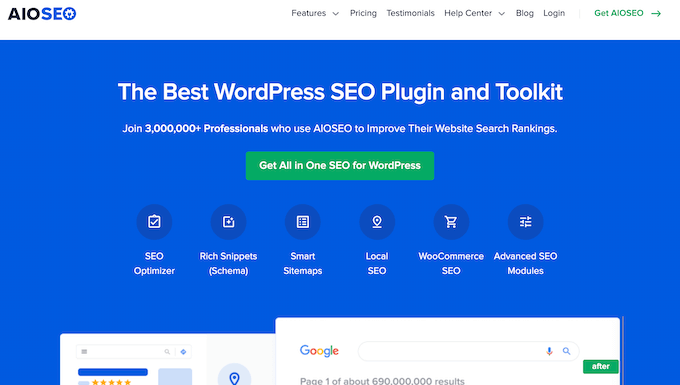
این یک جادوگر راه اندازی است که به طور خودکار به شما کمک می کند بهترین تنظیمات سئو را برای تجارت خود انتخاب کنید. به علاوه ، این ویژگی ها مانند یک لیست چک SEO در صفحه ، Aioseo ابزارهای سئو WooCommerce داخلی مانند بهینه سازی های پویا ، بهینه سازی صفحه محصولات جداگانه ، نان های نان ، SEO تصویر محصول و سایر ویژگی های مفید برای ایجاد ترافیک ارگانیک بیشتر به فروشگاه آنلاین خود.
این حتی به شما امکان می دهد تا GTIN ، ISBN & MPN Schema را برای محصولات خود اضافه کنید تا به شما در دریافت قطعه های غنی برای لیست محصولات خود در نتایج جستجو کمک کند. این به تقویت فروش آنلاین کمک می کند.
<شکل کلاس = "wp-block-image size-full"> 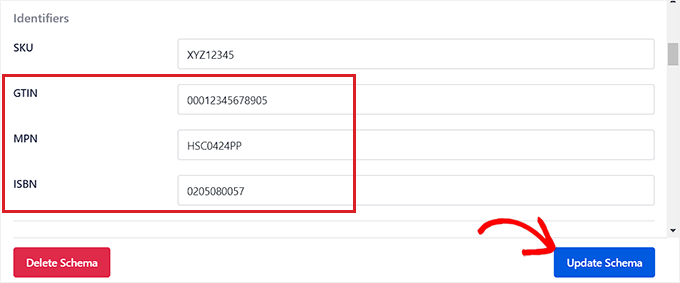
برای جزئیات بیشتر ، به آموزش ما در نحوه اضافه کردن طرح GTIN ، ISBN و MPN در وردپرس . >
امیدواریم این مقاله به شما کمک کند یاد بگیرید که چگونه به راحتی مبلمان را بصورت آنلاین بفروشید. شما همچنین ممکن است بخواهید راهنمای نهایی در مورد وردپرس سئو A> و انتخاب های برتر ما برای بهترین افزونه های WooCommerce برای فروشگاه شما.
اگر این مقاله را دوست داشتید، لطفاً در کانال یوتیوب برای آموزش های ویدیویی وردپرس. همچنین میتوانید ما را در تویتر و فیس بوک.